
LARGE関数とは範囲内の数値を大きい順に並べ、指定した順位の値を取得できる関数。基本書式は「=LARGE(範囲, 順位)」。ランキング表示や上位分析に最適だ。
目次
Excelで「データの中から上位の値を取り出したい」と思ったことはないだろうか。そんなときに便利なのが LARGE関数 である。売上ランキングやテストの上位成績者の表示など、実務でも役立つ関数のひとつだ。
本記事では、LARGE関数の基本から応用まで、Excel初心者にもわかりやすく解説していく。
LARGE関数とは?
LARGE関数は、指定した範囲内から「○番目に大きい数値」を取得するための関数である。大きい順に並べた中から特定の順位の値を簡単に取り出せるため、ランキングや分析などに活用できる。
■LARGE関数の定義
LARGE関数は、範囲内の数値を大きい順に並べて、指定した順位の値を返す関数である。
■基本的な書式
=LARGE(範囲, 順位)
範囲:評価対象となるセルの集合
順位:何番目に大きい値を取り出したいか(1なら最大値、2なら2番目に大きい値)
■使用シーン例
- 売上ランキング
- テストの上位成績者抽出
- アクセス数の多い記事抽出 など
このような場面で、LARGE関数は非常に有効である。
LARGE関数の基本的な使い方
ここでは、実際のサンプルデータを使って、LARGE関数の基本的な使い方を紹介する。
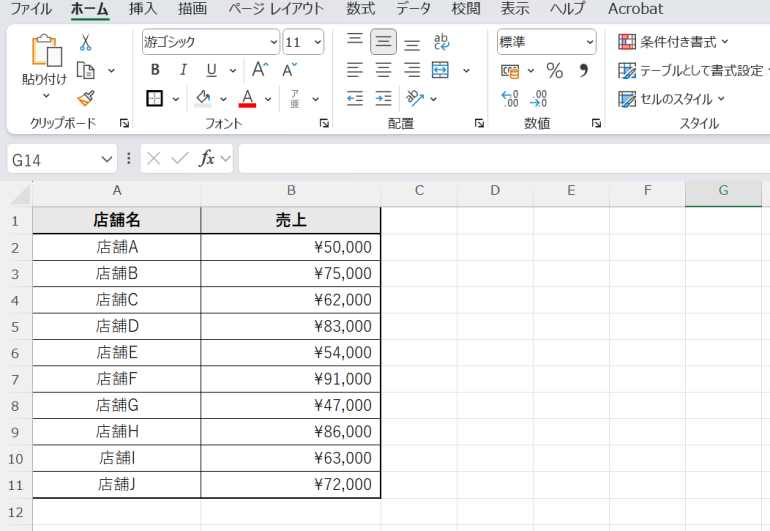
(操作手順)
例:売上データ(B2:B11)から2番目に大きい金額を求めたい
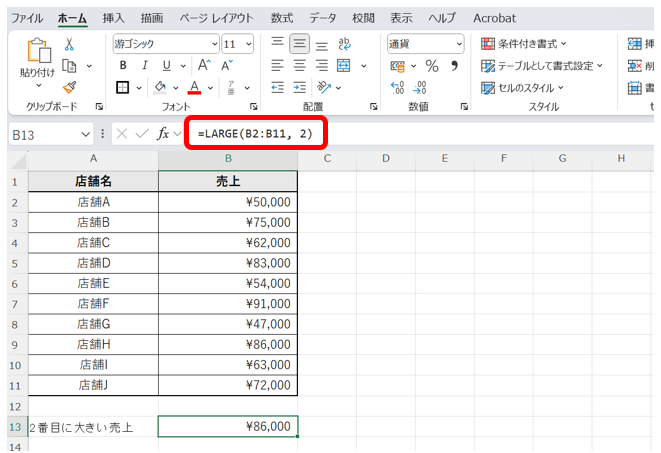
=LARGE(B2:B11, 2)
この場合、売上の1位は「91000」、2位は「86000」であるため、返される値は86000になる。
間違いやすいのは、「順位」を誤って入力するケースである。例えば「0」や「11」など、範囲外の順位を指定するとエラーになるため注意が必要である。
よくあるエラーとその対処法
LARGE関数を使う際に発生しやすいエラーとその原因・対処法を紹介する。
■よくあるエラー
- #NUM!エラー
範囲に5件しかデータがないのに =LARGE(A2:A6, 6) などと指定すると、6番目の値が存在しないためエラーになる。
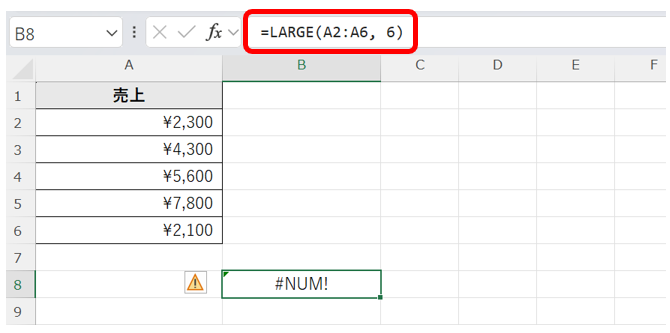
- #VALUE!エラー
対象範囲に文字列や空白セルが含まれている場合、このエラーが出ることがある。数値として扱えないデータが混ざっていることが原因だ。
■対処法
- 範囲を再確認する:範囲内に数値以外が含まれていないかをチェックする。
- データをフィルターや関数で絞る:ISNUMBER関数と組み合わせて数値のみ対象にするのも手である。
IFERROR関数を用いることでLARGE関数の結果がエラーになる場合でも空白などで対応できる。
=IFERROR(LARGE(A2:A6, 6), “”)
このように書くと、もしエラーが発生しても空白が表示され、見た目がすっきりする。
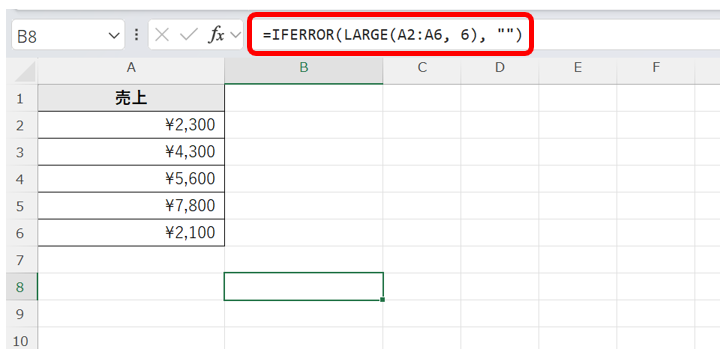
実務で役立つ応用例
基本的な使い方をマスターしたら、次は実務で役立つ応用例を見てみよう。
■上位3位までのデータを一覧で表示する
LARGE関数は、順位を変えれば複数の上位値を取得できる。以下のように、1位~3位を表示することが可能である。
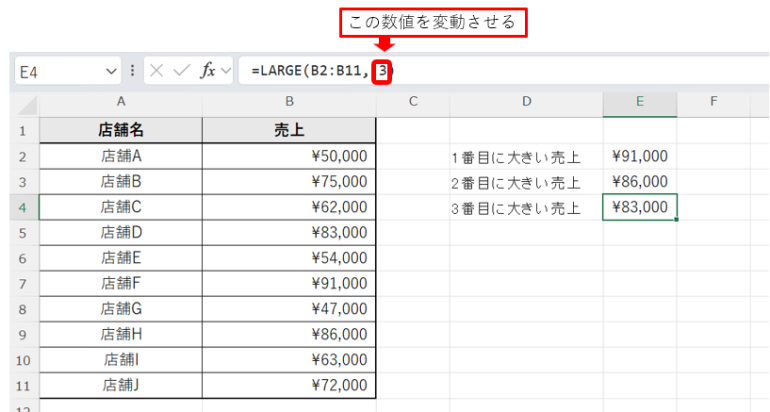
このように、LARGE関数を繰り返し使うだけで、簡単にランキング表が作成できる。
■INDEX関数と組み合わせて名前も表示
売上や点数だけでなく、「どの店舗」「誰が」上位なのかを表示したい場合は、INDEX関数とMATCH関数を併用するとよい。
例:上位売上の店舗名を自動で表示する
関数例:=INDEX(A2:A11, MATCH(LARGE(B2:B11,1), B2:B11,0))
この式は、B列(売上)の中で1位の値を探し、その値がある行のA列(店舗名)を返す。つまり、「1位の店舗名」を表示できる。
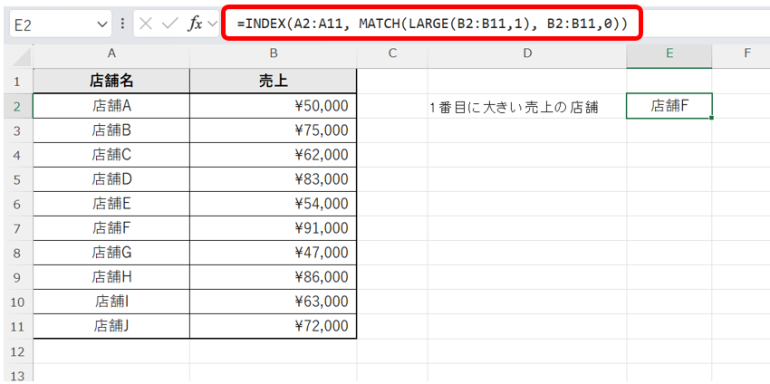
複数順位分作成すれば、上位3名や店舗のリストアップも可能である。















 DIME MAGAZINE
DIME MAGAZINE













